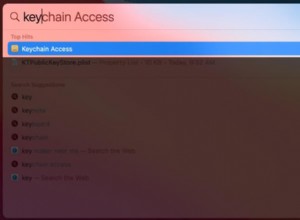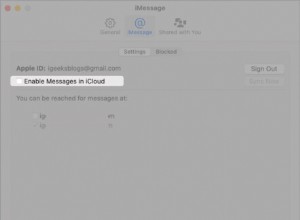لا يوجد شيء مثل تشغيل بعض الألحان للحفاظ على زخمك خلال يوم العمل. ولكن إذا كانت مكبرات صوت الكمبيوتر المحمول لا تعمل ، فيمكن أن تقتل أخدودك حقًا.
فيما يلي كيفية استكشاف أخطاء جهاز الكمبيوتر الخاص بك وإصلاحها إذا لم تحصل على أي صوت. بينما تشير العديد من هذه الاقتراحات إلى Windows 10 ، فإن العمليات المماثلة تعمل بغض النظر عن نظام التشغيل لديك.
تحقق من حجم الصوت
يبدو هذا واضحًا ، لكن لا يمكنني إخبارك بعدد المرات التي قمت فيها بطريق الخطأ بكتم صوتي في Windows فقط لأصفع جبهتي في سخط لاحقًا. انقر فوق رمز مكبر الصوت في الزاوية اليمنى السفلية من شريط مهام Windows ، وتأكد من عدم كتم الصوت ورفع مستوى الصوت. (إذا كان لديك مكبرات صوت خارجية موصولة ، فتأكد أيضًا من تشغيلها وتشغيلها.)
عندما تسحب شريط تمرير مستوى الصوت في Windows وتتركه ، يجب أن تسمع "دينغ". إذا لم يكن الأمر كذلك ، فإن المشكلة تكمن في مكان آخر. إذا سمعت صوتًا ، فهناك احتمال أن يكون التطبيق الذي تحاول استخدامه مكتومًا بدلاً من ذلك. تأكد من تشغيل مشغل الموسيقى أو مشغل الفيديو أو أي تطبيق آخر تستخدمه.
الأمر نفسه ينطبق على YouTube والمشغلات الأخرى داخل المتصفح - فمن السهل كتم صوتهم عن طريق الخطأ ، مما قد يكون محبطًا لتشخيصه لاحقًا. يمكن لمستخدمي Chrome ، على سبيل المثال ، النقر فوق رمز ملاحظة الموسيقى في قائمة المتصفح للتحكم في تشغيل الصوت من أي علامة تبويب.
جرب بعض سماعات الرأس
إذا كنت تواجه مشكلة مع مكبرات الصوت المدمجة في الكمبيوتر المحمول ، فحاول توصيل مجموعة من سماعات الرأس أو مكبرات الصوت. إذا كان الصوت يعمل من خلالها ، فقد تواجه مشكلة في السماعات المدمجة في الكمبيوتر المحمول.
إذا كان لديك زوج من سماعات الرأس USB في متناول يدك (مثل سماعة رأس USB للألعاب) ، فحاول توصيلها أيضًا ، حيث يمكنها تجاوز برنامج تشغيل الصوت الافتراضي والإشارة إلى المكان الذي قد تكمن فيه المشكلة.
تغيير جهاز الصوت
من المحتمل أن مكبرات الصوت تعمل بشكل جيد ، ولكن Windows يوجه الصوت إلى جهاز الإخراج الخطأ - وهذا شائع بشكل خاص إذا قمت بتوصيل جهاز صوت USB ، أو تم توصيله بشاشة HDMI خارجية لا تحتوي على مكبرات صوت .
لإصلاح ذلك ، انقر بزر الماوس الأيمن على رمز مكبر الصوت في شريط مهام Windows واختر الأصوات لإدخال تفضيلات الصوت. حدد تشغيل ، ثم ابحث عن الجهاز الذي تريد استخدامه. إذا كنت لا ترى ذلك ، فحاول النقر بزر الماوس الأيمن وتحديد إظهار الأجهزة المعطلة.
حدد جهاز الإخراج الذي تريده وانقر على تعيين افتراضي زر. إذا لم تكن متأكدًا من الجهاز الذي تريد استخدامه ، فجرّب كل جهاز في القائمة حتى تسمع صوتًا.
تعطيل تحسينات الصوت
إذا كنت تواجه مشكلات في الصوت ، توصي Microsoft (يفتح في نافذة جديدة) بتعطيل أي تحسينات صوتية قد تكون قيد التشغيل. من قائمة الصوت نفسها ، حدد جهاز الصوت الذي تحاول استخدامه ، وانقر على خصائص ، وتصفح الخيارات التي تظهر.
تأكد من تحديد التنسيقات المدعومة الصحيحة ، وتعطيل أي تحسينات ، وإلغاء تحديد الوضع الحصري في علامة التبويب خيارات متقدمة. يمكنك أيضًا محاولة إيقاف تشغيل أي من تحسينات Spatial Sound. حاول تشغيل الصوت مرة أخرى ، ومعرفة ما إذا كان أي من هذه الخيارات هو سبب مشاكلك.
تثبيت أو تحديث برامج التشغيل الخاصة بك
إذا كنت في شك ، إذا كانت قطعة من أجهزة الكمبيوتر لا تعمل ، فتحقق من برامج التشغيل. انقر فوق قائمة ابدأ ، واكتب "مدير الجهاز" ، واضغط على Enter لفتح لوحة التحكم. مرر لأسفل إلى أدوات التحكم في الصوت والفيديو واللعبة وقم بتوسيع القائمة لإظهار جميع أجهزة إخراج الصوت الممكنة في جهاز الكمبيوتر الخاص بك. إذا كانت هناك علامة تعجب صفراء بجانب أي من هذه العلامات ، فهذه علامة قد تحتاج إلى البحث عن برنامج التشغيل وتثبيته من موقع الشركة المصنعة على الويب. إذا لم يكن الأمر كذلك ، فإن تثبيت برنامج التشغيل يستحق التجربة على أي حال.
موصى به بواسطة محررينا
كيفية الحصول على أفضل صوت محيطي للألعاب - فيما يلي أفضل الأماكن لبث الصوت عالي الدقة - ماذا تفعل إذا كانت سماعات الرأس أو مكبرات الصوت لديك تبدو سيئةيمكنك أيضًا تجربة إلغاء التثبيت برنامج التشغيل:انقر بزر الماوس الأيمن فوق البرنامج الذي تحاول استخدامه - في حالتي ، يستخدم الكمبيوتر المحمول Realtek Audio - واختر إلغاء تثبيت الجهاز . أعد تشغيل Windows وسيحاول إعادة تثبيت برامج التشغيل العامة ، مما قد يعيد تشغيل مكبرات الصوت.
تحديث BIOS
في حالات نادرة ، قد يتسبب عدم توافق الأجهزة أو تحديث البرامج أو إعادة تثبيت Windows في توقف الصوت عن العمل ، وقد تحتاج إلى تعديل شيء ما في BIOS. أعد تشغيل الكمبيوتر وادخل إلى قائمة إعداد BIOS / UEFI ، عادةً بالضغط على Delete أو F2 أو أي مفتاح آخر عند بدء التشغيل.
أولاً ، تأكد من تمكين بطاقة الصوت الخاصة بك في BIOS ، حيث قد يتم تعطيلها في مرحلة ما. إذا لم يساعد ذلك ، فتحقق من إصدار BIOS أو UEFI الذي تستخدمه ، وقارنه بأحدث إصدار على موقع الشركة المصنعة للكمبيوتر المحمول.
إذا أصدرت الشركة المصنعة إصدارًا جديدًا مؤخرًا ، فقد يكون الأمر يستحق التحديث. فقط تأكد من قراءة التعليمات والمتابعة بعناية ، حيث يمكن لتحديث BIOS أيضًا كسر الأشياء إذا تم إجراؤه بشكل غير صحيح.
إصلاح مكبرات الصوت
إذا كنت لا تستطيع حل المشكلة في البرنامج ، فهناك احتمال أن تكون مكبرات الصوت نفسها معطلة ، أو أن الكبل ينفد داخل جهاز الكمبيوتر الخاص بك. إذا تمكنت من العثور على دليل إصلاح لجهاز الكمبيوتر الخاص بك ، فلا تخف من فتحه ومعرفة ماذا.
يمكنك أيضا استدعاء المحترفين. أرسلها إلى الشركة المصنعة لإصلاحها إذا كانت تحت الضمان ، أو ابحث عن متجر محلي يمكنه تشخيص المشكلة لك. مع أي حظ ، ستتعود إلى التشويش مرة أخرى في لمح البصر.